Оперативни систем Цхроме (ОС) је резервисан само за кориснике Цхромебоок-а, али сада можете да инсталирате Цхромиум ОС на друге уређаје јер је то верзија Цхроме ОС-а отвореног кода. Мало је другачији од Цхроме ОС-а, али је одлична алтернатива за Виндовс или Линук, и можете га покренути без инсталације. Морате да преузмете Цхромиум ОС на УСБ диск и користите Етцхер или неки други софтвер за покретање система. Овај чланак ће вас научити како да натерате Цхромиум ОС да ради на било ком рачунару.

Разматрања пре инсталације Цхромиум ОС-а
Као што је раније речено, Цхроме ОС је направљен само за Цхромебоок-ове и дизајниран је да буде лаган и једноставан. Гоогле врши сва ажурирања. То је један од најједноставнијих оперативних система које можете добити. Цхромиум ОС (не Цхроме ОС) је верзија Цхроме ОС-а отвореног кода и може да ради са свим уређајима, укључујући Мац, Линук и Виндовс. Неки хардвер неће радити савршено, али већина рачунара може да покреће Цхромиум без проблема.
Зове се компанија која стоји иза Цхромиум-а Неверваре . Користили су код отвореног кода да креирају Неверваре ЦлоудРеади, исти као Цхромиум ОС, али са неким додатним функцијама и главном хардверском подршком. Њихов ОС се сада користи у школама и предузећима широм света.
Цхромиум ОС отвореног кода је идеалан за старије Виндовс КСП и Виндовс 7 рачунаре јер пружа већу заштиту и лакше се ажурира. Међутим, можете га користити и на новијим рачунарима или лаптопима који користе Виндовс 10/11 или Линук. То је оперативни систем који не заузима превише простора и одлично ради за основне операције и сурфовање интернетом. Ипак, не очекујте функционалност игара на високом нивоу.
како направити колаж са сликом
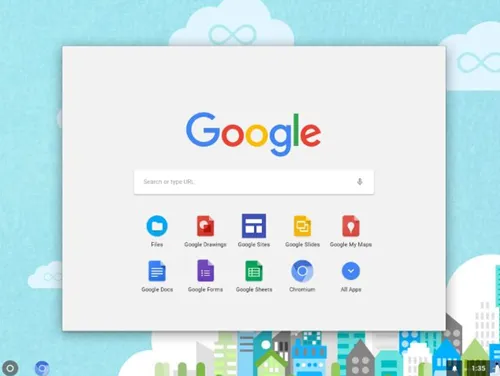
Инсталирање Цхромиум ОС-а на ваш уређај
Пре него што пређете на инсталацију, морате испунити неке предуслове. Након тога започињете процес инсталације. Ево шта треба да урадите.
1. Предуслови за инсталирање Цхромиум ОС-а
Прво морате да преузмете најновију верзију Цхромиум-а за свој уређај. Такође ће вам требати програм за рад са имиџом ОС-а. У овом примеру, Етцхер је коришћен, заједно са УСБ-ом капацитета најмање 8 ГБ и рачунаром за инсталацију Цхромиум-а.
Ево веза до софтвера који треба да преузмете да би ствари функционисале:
Преузми 1: 7-Зип за Виндовс , Кека за мацОС , или п7зип за Линук
Преузми 2: Етцхер за Виндовс, мацОС и Линук
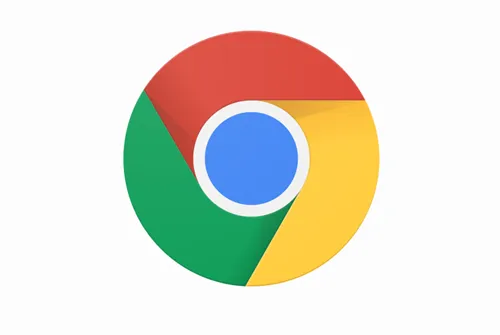
Припремите УСБ, али се уверите да је празан. Пренесите све вредне податке на рачунар пре него што почнете. Када све буде спремно, ево шта треба да урадите:
2. Преузмите Цхромиум ОС
Гоогле нуди званичну верзију Цхромиум ОС-а коју можете преузети на свој рачунар, али обично постоје грешке и други проблеми, а то је само основни систем. Многи веб-сајтови пружају Цхромиум бесплатно, али саветујемо вам да га набавите Арнолд Бат . Видећете дугачку листу верзија Цхромиум-а јер се стално ажурира новим издањима. Пратите упутства на лицу места и преузмите најновију верзију.
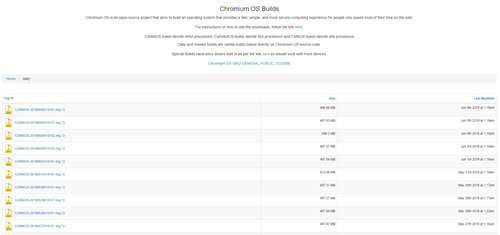
3. Извуците слику
Када се преузимање заврши, морате издвојити слику помоћу 7-Зип-а. Кликните десним тастером миша на преузету датотеку и извуците податке у нову фасциклу. Процес траје неколико минута да се заврши.
4. Припремите свој УСБ диск
- Узмите УСБ који желите да користите за покретање Цхромиум-а и прикључите га на рачунар. Ако користите Виндовс, пронађите УСБ у Мој компјутер , кликните десним тастером миша на њега и изаберите Брзо форматирање .
- Када се појави искачући прозор, изаберите ФАТ32 као ваш систем датотека и кликните Почетак . Имајте на уму да ће сви подаци вашег УСБ диска бити обрисани. За Мац рачунаре, пређите на корак 3.
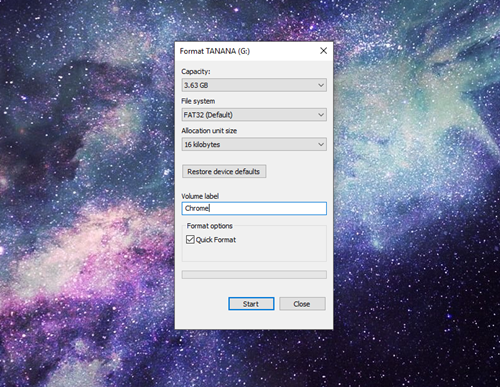
- Корисници мацОС-а могу да користе Диск Утилити да форматирате УСБ као ФАТ32 . Ако каже МС-ДОС ПОДАЦИ уместо ФАТ32 , не брините јер је у истом формату. Завршите процес да бисте припремили свој УСБ.
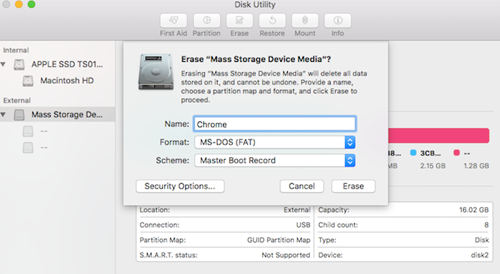
5. Користите Етцхер за инсталирање Цхромиум слике
До сада сте обавили већину припрема. Ваш Цхромиум је преузет и распакован, а УСБ је форматиран, тако да сте спремни да наставите. Преузмите Етцхер користећи горњу везу. Ево шта морате да урадите одатле:
- Трцати „Ечер“.
- Кликните „Флешовање из датотеке“, затим пронађите и додајте „Цхромиум ОС слика“ сте преузели.
- Кликните „Изаберите диск“ и изаберите УСБ који сте припремили.
- Изаберите „Флеш“, и Етцхер ће инсталирати верзију Цхромиум-а за покретање на ваш УСБ уређај.
Процес креирања траје неколико минута. Када се заврши, сачекајте да Етцхер потврди да све ради како се очекује. Сада сте спремни да инсталирате Цхромиум на рачунар.
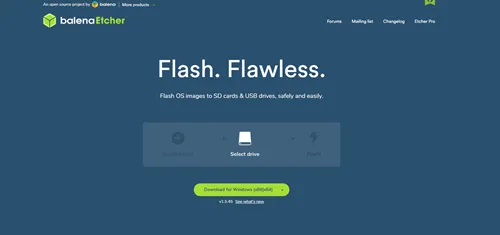
6. Поново покрените рачунар и омогућите УСБ у опцијама покретања
Морате да покренете БИОС да бисте поставили УСБ као примарни уређај за покретање.
- Када се рачунар први пут покреће, можете покренути БИОС притиском Ф8 , Ф10 , Ф12 , или Од . Тастер који треба да притиснете ће се разликовати у зависности од вашег БИОС-а.
- Сваки рачунар има БИОС другачијег изгледа, али требало би да потражите опцију означену Боот Манаге или Боот .
- Поставите УСБ као примарни уређај за покретање, а затим изаберите Сачувај и изађи ; стварни назив се може разликовати у вашем БИОС-у.
На Мац-у:
- Корисници Мац-а морају поново покренути своје рачунаре и држати Опција тастер за улазак у мени за покретање.
- Изаберите УСБ диск уместо Мацинтосха да бисте покренули Цхромиум са УСБ диска. Поново покрените Мац када завршите.
7. Покрените Цхроме ОС без инсталације
Одлична ствар у вези са Цхроме ОС-ом је што не морате да га инсталирате; не заузима никакав простор на вашем чврстом диску. Можете га покренути са УСБ-а без инсталације, тако да то неће утицати на ваш примарни ОС. Можете да подесите свој Цхроме ОС помоћу Гоогле налога и да га користите само за сурфовање интернетом.
8. Инсталирајте Цхроме ОС на свој уређај
Ако сте све тестирали и утврдили да је задовољавајуће, време је да га инсталирате.
Често постављана питања
Укључили смо овај одељак да бисмо одговорили на ваша питања о инсталирању Цхроме ОС-а.
Да ли уместо тога треба да инсталирам Цхроме ОС Флек?
Корисници могу да добију рани приступ Цхроме ОС Флек-у помоћу ове везе. То је лаган и безбедан оперативни систем дизајниран да освежи старији хардвер. Иако добро функционише са многим уређајима и свакако је вредан преузимања, корисници би требало да провере листу сертификованих уређаја пре преузимања.
Кораци инсталације су релативно једноставни; можете бесплатно испробати оперативни систем.
Инсталирајте Цхроме ОС на било који уређај
Сада када је Цхроме ОС покренут, можете га испробати на било ком уређају. Бићете изненађени колико добро функционише. Подржава софтвер са свих платформи, укључујући Мац, Виндовс и Линук.








